摘要:使用UU加速器只需简单几步:搜索Steam,选择合适的服务器节点进行优化,然后重新启动Steam客户端尝试连接。Steam无法连接服务器是一个常见问题,但通过上述方法,大多数情况下都能得到有效解决。 如果尝…...
在享受Steam丰富游戏资源的过程中,不少玩家都曾遭遇过"Unable to connect to the server"(无法连接到服务器)的烦恼。这个问题不仅会打断游戏体验,还可能导致无法访问游戏库、无法进行多人游戏或中断游戏下载与更新。面对这种情况,不必惊慌,本文将为您提供几种有效的解决方案。

为什么Steam会无法连接到服务器?
Steam无法连接服务器的原因主要有以下几点:
网络连接问题:不稳定的网络环境、高延迟或频繁丢包都可能导致连接中断。Steam服务器维护:有时Steam平台会进行定期维护,导致服务器暂时不可用。防火墙或杀毒软件干扰:过于严格的安全设置可能会阻止Steam与服务器的正常通信。如何解决Steam无法连接服务器问题?
方法一:使用UU加速器优化网络
当遇到Steam连接问题时,使用专业的游戏加速工具是最直接有效的解决方案。UU加速器凭借其自研黑科技和独家专利加速技术,能够显著提升网络连接质量:
高速专网技术:UU加速器的高速专网技术可大幅降低网络延迟,特别适合东北、西北等偏远地区的玩家,能有效降低12-20ms的延迟。丢包防护功能:对于使用校园网或WiFi的玩家,UU加速器的丢包防护功能能大幅降低网络波动,保持连接稳定。动态多线技术:即使在游戏中被自动更换服务器,UU加速器也会自动分配最佳节点,避免游戏卡顿。使用UU加速器只需简单几步:搜索Steam,选择合适的服务器节点进行优化,然后重新启动Steam客户端尝试连接。
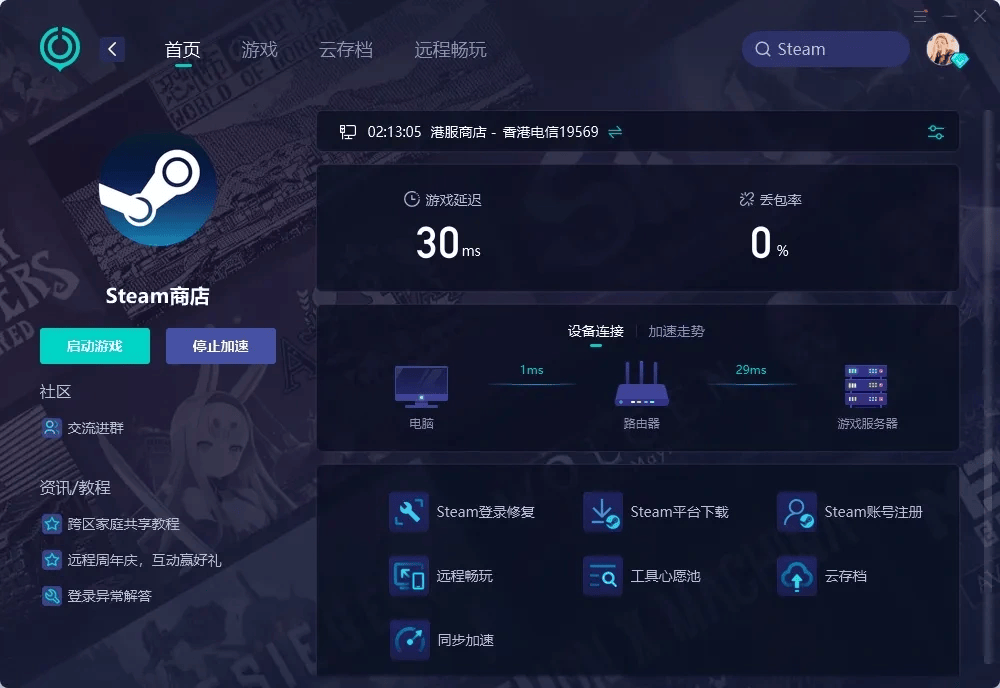
方法二:检查并修改防火墙设置
有时防火墙可能会错误地阻止Steam与服务器的通信。确保Steam已被添加到防火墙的例外列表中:
打开控制面板,选择"系统和安全"点击"Windows防火墙"选择"允许应用或功能通过Windows防火墙"确认Steam是否已被勾选,如果没有,请将其添加到例外列表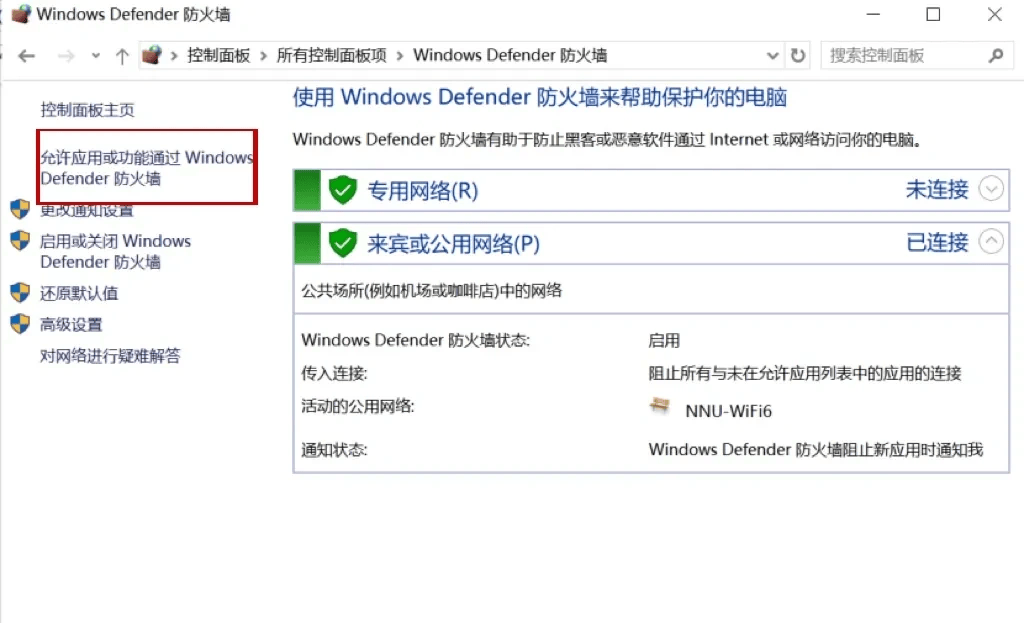
方法三:更改DNS设置
DNS问题也可能导致连接失败。尝试更改为公共DNS服务器:
打开网络连接属性找到Internet协议版本4(TCP/IPv4)并双击选择"使用下面的DNS服务器地址"可以尝试谷歌DNS(8.8.8.8和8.8.4.4)或114DNS(114.114.114.114)设置完成后重启网络连接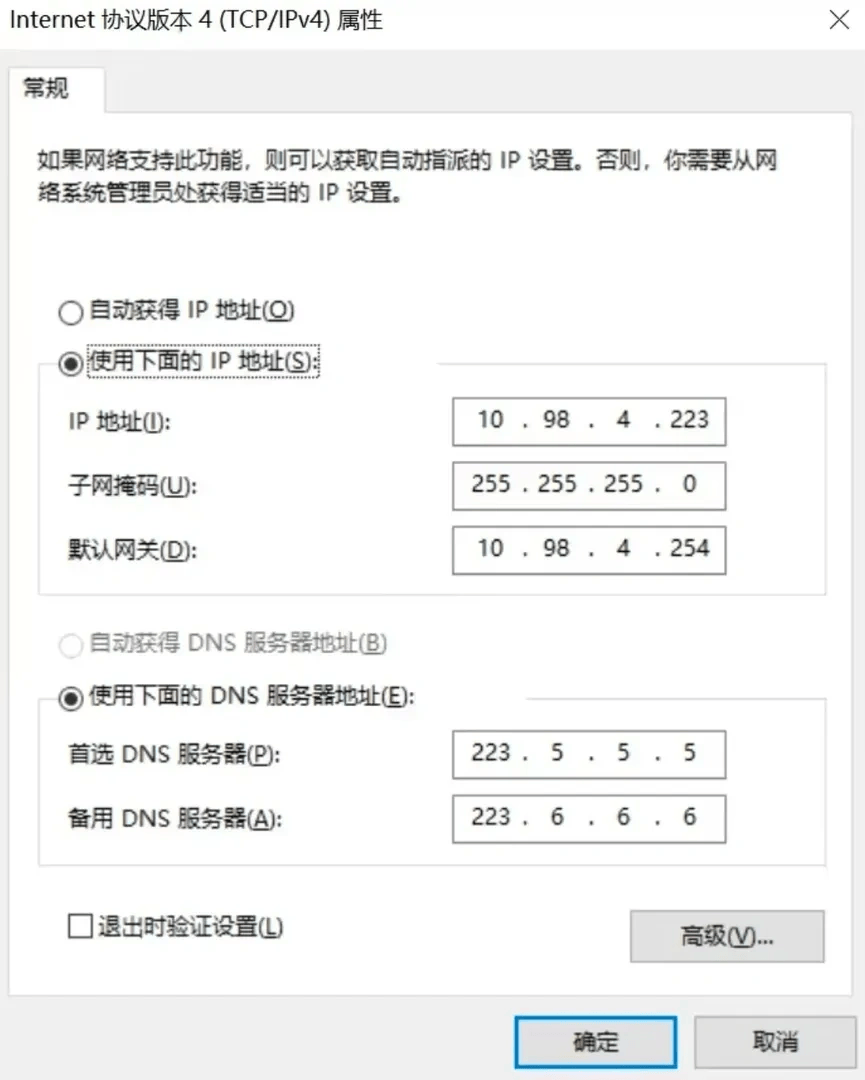
方法四:刷新DNS缓存和重置网络设置
随着时间推移,DNS缓存可能变得过时或损坏,影响网络连接:
以管理员身份运行命令提示符输入ipconfig /flushdns并按Enter键刷新DNS输入ipconfig /release释放当前IP输入ipconfig /renew获取新IP重启Steam客户端测试连接方法五:修改Steam启动参数
一些玩家发现,使用TCP协议而非默认的UDP协议启动Steam可以解决连接问题:
右键点击桌面上的Steam快捷方式选择"属性"在"目标"字段的末尾添加空格后输入-tcp点击"确定"并重新启动Steam总结
Steam无法连接服务器是一个常见问题,但通过上述方法,大多数情况下都能得到有效解决。其中,使用UU加速器是最便捷高效的选择,特别是对于网络环境较差的地区。UU加速器不仅能优化Steam连接,还提供免费试用机会,让玩家亲身体验其强大的加速效果。
如果尝试了所有方法后问题仍未解决,可能是Steam服务器正在进行维护。此时,只需耐心等待服务恢复即可。希望本文的建议能帮助您顺利解决Steam连接问题,重新享受畅快的游戏体验!返回搜狐,查看更多



